Remediere: Eroare de conectare Twitch „Ceva a mers prost”
Miscelaneu / / April 29, 2023
Twitch este lider în domeniul serviciilor de streaming video live. Pentru jocuri video, competiții de esports, transmisii muzicale sau conținut creativ, utilizatorii din toate aceste domenii preferă să-și transmită conținutul prin Twitch. Dar recent, au existat rapoarte de probleme de conectare cu Twitch. Dacă nu vă puteți conecta la contul Twitch, nu puteți transmite conținut pe acesta.
Pentru a remedia acest lucru, oamenii au încercat diferite soluții. Unii și-au resetat chiar parolele, dar asta nu a ajutat. Cu toate acestea, unele soluții au funcționat pentru diferiți utilizatori și aici, în acest articol, le vom discuta. Deci, dacă sunteți unul dintre acești utilizatori Twitch cu probleme, acest articol vă va ajuta. Acum, fără alte prelungiri, să intrăm în asta.
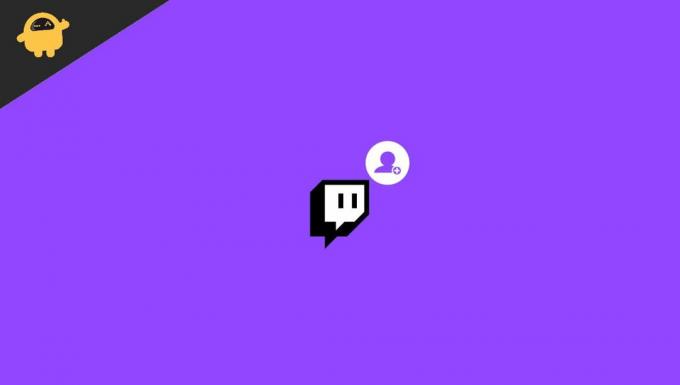
Conținutul paginii
-
Cum să remediați eroarea de conectare la Twitch „Ceva a mers prost”?
- Reincarca Pagina:
- Comutați la modul incognito:
- Încercați un alt browser:
- Goliți memoria cache:
- Dezactivați extensiile de browser:
- Dezactivează-ți proxy-ul:
- Asigurați-vă că Twitch este adăugat la lista albă din AdBlock:
- Reporniți routerul:
- Efectuarea unei proceduri de ciclizare a puterii pentru utilizatorii Xbox și PS4:
- Dezactivați VPN:
- Actualizați browser:
Cum să remediați eroarea de conectare la Twitch „Ceva a mers prost”?
Vom începe cu soluțiile simple și apoi vom trece la cele mai complexe.
Reincarca Pagina:
Uneori, scripturile nu rulează corect atunci când conexiunea dvs. la internet este inconsecventă. Așadar, reîmprospătați fila browserului, ceea ce ar trebui să aibă ca rezultat executarea corectă a scripturilor de data aceasta. Faceți clic pe opțiunea de meniu din partea de sus și alegeți Reîncărcare în browser sau țineți apăsat Ctrl+F5, iar pagina dvs. web va fi reîmprospătată.
Comutați la modul incognito:
Extensiile blochează uneori funcționalitățile Twitch. Dacă aveți mai multe extensii și cele mai multe dintre ele vă sunt utile, atunci eliminarea tuturor extensiilor nu va fi o soluție pentru dvs. În acest caz, ar trebui să deschideți Twitch într-o fereastră incognito sau privată. Toate extensiile sunt dezactivate implicit într-o filă în modul incognito.
Reclame
Dacă utilizați browserul Firefox, apăsați lung Shift + Ctrl + P și se va deschide o fereastră privată. Dacă utilizați browserul Chrome, apăsați lung Shift + Ctrl + N, care va deschide o nouă fereastră incognito. Acum deschideți Twitch în această filă și nu va trebui să vă faceți griji că vreo extensie poate cauza o problemă cu autentificarea dvs. Twitch.
Dacă utilizați orice alt browser, puteți deschide setările Meniu și alegeți fila Privată sau opțiunea fereastră din listă. Toate browserele îl au în opțiunea de meniu.
Încercați un alt browser:
Dacă incognito nu a funcționat pentru dvs., puteți încerca să utilizați un alt browser împreună. Asigurați-vă că nu instalați nicio extensie pentru acest nou browser și mai târziu încercați să vă deschideți contul Twitch pe acest nou browser. Apoi verificați și vedeți dacă vă puteți conecta la contul Twitch sau nu. Dacă poți, fii sigur că browserul tău mai vechi a fost vinovat. Puteți folosi în continuare vechiul browser, dar continuați să utilizați acest nou browser diferit pentru Twitch.
Dar dacă chiar și un alt browser nu funcționează pentru dvs., încercați următoarea remediere.
Reclame
Goliți memoria cache:
Uneori, datele din cache corupte pot fi cauza principală a nefuncționării corecte a multor site-uri web. Datele cache sunt datele stocate de browserele noastre pentru toate site-urile pe care le vizităm, astfel încât data viitoare când vom vizita acel site, acesta se va încărca mai repede. Acest lucru se datorează faptului că va avea deja câteva date despre încărcare de la ultima dată. Dar acest lucru se întoarce și în anumite situații, ceea ce ar putea fi și motivul pentru care autentificarea dvs. Twitch nu funcționează corect. Deci, trebuie să ștergeți datele cache din browser.
Pentru browserul Chrome,
- Faceți clic pe pictograma Meniu din colțul din dreapta sus și alegeți opțiunea Setări.
- Apoi faceți clic pe fila „Confidențialitate și securitate” din panoul din stânga.
- În centrul ecranului, veți vedea „Ștergeți datele de navigare”. Apasa pe el.
- Va apărea fereastra clară de navigare. Alegeți „Tot timpul” din meniul drop-down din intervalul de timp.
- Apoi faceți clic pe opțiunea Clear Data de mai jos.
Pentru browserul Firefox,
Reclame
- Faceți clic pe pictograma Meniu din colțul din dreapta sus și alegeți „Opțiuni”.
- Apoi faceți clic pe fila „Confidențialitate și securitate” din panoul din stânga.
- Derulați în jos acum și veți găsi o secțiune care citește „Cookie-uri și date site”. Faceți clic pe butonul „Ștergeți datele” chiar lângă acesta.
- Apoi, în următoarea fereastră pop-up, alegeți opțiunea „Șterge”.
Acest lucru ar trebui să șteargă problemele dvs. Twitch dacă datele din memoria cache a browserului au fost problema. Dacă vedeți din nou eroarea de conectare, încercați următoarea remediere.
Dezactivați extensiile de browser:
Uneori, o extensie poate fi rădăcina din spatele tuturor problemelor tale. Deci, încercați să eliminați extensiile una câte una și vedeți dacă eliminați sau dezactivați care dintre ele funcționează pentru dvs.
Pe un browser Chrome,
- Faceți clic pe pictograma Meniu din colțul din dreapta sus.
- Apoi alegeți Mai multe instrumente > Extensii.
- Veți vedea o listă cu toate extensiile din browser. Dezactivați comutatorul pentru toate extensiile unul câte unul și vedeți dacă dezactivarea uneia anume rezolvă sau nu autentificarea dvs. Twitch. Dacă da, atunci ți-ai găsit problema. Eliminați această extensie din browser. Pentru a elimina o extensie, faceți clic pe butonul de eliminare.
Pe un browser Firefox,
- Faceți clic pe pictograma Meniu din colțul din dreapta sus și alegeți „Suplimente”.
- Apoi faceți clic pe fila „Extensii” din panoul din stânga.
- Veți vedea o listă cu toate extensiile din browser. Dezactivați comutatorul pentru toate extensiile unul câte unul și vedeți dacă dezactivarea uneia anume rezolvă sau nu autentificarea dvs. Twitch. Dacă da, atunci ți-ai găsit problema. Eliminați această extensie din browser. Pentru a elimina o extensie, faceți clic pe butonul cu trei puncte și alegeți opțiunea „Eliminați”.
Dacă dezactivarea extensiilor nu vă rezolvă problema, treceți la următoarea remediere.
Dezactivează-ți proxy-ul:
Publicitate
Dacă sunteți conectat la o rețea proxy, aceasta poate bloca sau cauza probleme cu conexiunea dvs. la Twitch. Deci, încercați să vă dezactivați proxy-ul și vedeți dacă asta vă rezolvă problema de conectare la Twitch.
În primul rând, dezactivați proxy-ul pe Windows.
- Apăsați lung tasta Windows + tastele I și faceți clic pe „Rețea și Internet”.
- Apoi faceți clic pe fila „Proxy” din panoul din stânga și dezactivați fiecare comutare din panoul din dreapta ferestrei respective.
Acum, dacă sunteți utilizator Firefox,
- Deschideți Firefox, faceți clic pe pictograma Meniu din colțul din dreapta sus și alegeți „Opțiuni”.
- Apoi faceți clic pe fila „General” din panoul din stânga. În panoul din dreapta, derulați în jos în jos, unde veți găsi „Setări de rețea”.
- Faceți clic pe „Setări” aici.
- Acum alegeți „Fără proxy” sau „Utilizați proxy de sistem” și faceți clic pe Ok.
Verificați și vedeți dacă dezactivarea proxy-ului v-a rezolvat problema. Mulți utilizatori au raportat că dezactivarea proxy-ului le-a rezolvat instantaneu problemele cu Twitch. Dacă ți se întâmplă același lucru, atunci ar trebui să-l păstrezi dezactivat.
Asigurați-vă că Twitch este adăugat la lista albă din AdBlock:
Adblocker este o extensie populară de browser pe care mulți oameni o folosesc pentru a dezactiva afișarea anunțurilor în paginile lor vizitate. Uneori, o pagină vă poate inunda fereastra browserului cu reclame, ceea ce nu poate fi foarte plăcut. Deci, în acest sens, Adblock este o extensie obligatorie. Dar atunci când utilizați Twitch, Adblock poate fi și el o problemă. Acum, când deschideți Twitch, faceți clic pe extensia Adblock din partea de sus și dezactivați-o pentru acel Twitch. Adică, adăugați Twitch la lista albă de pe Adblock.
Dacă nu utilizați Adblock sau dacă acest lucru nu funcționează pentru dvs., treceți la următoarea remediere menționată mai jos.
Reporniți routerul:
Uneori, routerul pe care îl utilizați pentru conexiunea la internet ar putea fi rădăcina problemei dvs. cu autentificarea Twitch. Așa că încercați să-l reporniți.
- Apăsați butonul de pornire al modemului și al routerului și dezactivați ambele.
- Așteptați câteva minute.
- Apăsați din nou același buton, apoi pe ambele din nou.
Procesul de pornire poate dura un minut sau două, dar problema dvs. de conectare la Twitch ar trebui rezolvată după ce este finalizată.
Efectuarea unei proceduri de ciclizare a puterii pentru utilizatorii Xbox și PS4:
După cum s-a menționat mai sus, o inconsecvență a sistemului de operare poate cauza și această problemă, care apare pe Xbox sau PS4. Acest lucru este ușor de rezolvat, deoarece orice inconsecvență temporară a datelor poate fi ștearsă prin efectuarea unei proceduri de deconectare a alimentării.
Procedura este diferită atât pentru PS4, cât și pentru Xbox One. Deci, în funcție de dispozitivul dvs., urmați oricare dintre procedurile Power Cycling menționate mai jos.
Pentru utilizatorii de PS4:
Înainte de a continua, asigurați-vă că dispozitivul nu este în modul de hibernare. După ce ați confirmat că nu este, atunci continuați și urmați pașii de mai jos.
- Apăsați și mențineți apăsat butonul de pornire de pe consolă. Nu eliberați butonul până când consola se oprește complet.
- Veți auzi un al doilea bip, iar ventilatoarele nu se vor mai învârti înăuntru. După aceea, eliberează butonul respectiv.
- Apoi scoateți ștecherul consolei din priză și păstrați-l așa timp de un minut. După aceea, puneți-l din nou în priză și porniți-l.
- Odată ce funcționează din nou ca de obicei, deschideți Twitch și verificați dacă eroarea de conectare este rezolvată sau nu.
Pentru utilizatorii Xbox One:
Înainte de a continua, asigurați-vă că dispozitivul nu este în modul de hibernare. După ce ați confirmat că nu este, atunci continuați și urmați pașii de mai jos.
- Apăsați și mențineți apăsat butonul Xbox de pe consolă până când consola se oprește complet și sunetul ventilatoarelor care vine din partea din spate a consolei se oprește.
- Apoi scoateți ștecherul consolei din priză și păstrați-l așa timp de două minute. După aceea, puneți-l din nou în priză și porniți-l.
- Odată ce funcționează din nou ca de obicei, deschideți Twitch și verificați dacă eroarea de conectare este rezolvată sau nu.
Această procedură de deconectare a pornirii va șterge toate datele temporare salvate între repornirile sistemului. În plus, este o modalitate rapidă de a elimina orice erori de firmware. Deci, aceasta ar trebui să funcționeze și cu eroarea dvs. de conectare.
Dezactivați VPN:
Păstrarea conexiunii în siguranță cu un VPN este aproape o necesitate în zilele noastre. Dar cu Twitch, poate funcționa împotriva ta. Twitch nu este disponibil în toate colțurile lumii și, dacă VPN-ul tău te conectează la o locație care nu este disponibilă pentru Twitch, nu te vei putea conecta la contul tău.
Chiar dacă vă conectați la o țară care are Twitch, există șansa ca serverele Twitch să blocheze încercarea de conectare dacă sunt martori la conectare suspectă din partea dvs., ceea ce poate fi cazul dacă utilizați frecvent VPN-uri cu diferite locații.
Deci, dezactivați complet VPN pe dispozitivul dvs. și apoi încercați să vă conectați din nou la contul dvs. Dacă tot nu funcționează, încercați soluția finală menționată mai jos.
Actualizați browser:
Twitch acceptă doar patru browsere: Microsoft Edge, Google Chrome, Mozilla Firefox și Apple Safari. În plus, doar cele mai recente versiuni ale acestor browsere sunt complet funcționale cu Twitch. Deci, dacă utilizați o versiune mai veche de browser, trebuie să actualizați browserul imediat.
Puteți găsi opțiunea de a vă actualiza browserul chiar din pagina de setări a browserului.
Deci, acestea sunt soluțiile pentru a remedia eroarea de conectare Twitch „Ceva a mers prost”. Dacă aveți întrebări sau întrebări despre acest articol, comentați mai jos și vă vom contacta. De asemenea, consultați celelalte articole ale noastre despre Sfaturi și trucuri pentru iPhone,Sfaturi și trucuri Android, Sfaturi și trucuri pentru PC, și multe altele pentru mai multe informații utile.



